书接上文
这里我们讲一下在vue3中
ckeditor5编辑器的自定义图片上传,图片编辑功能
自定义图片上传
ckeditor5上传其实也有好几种方式,但是由于公司业务需求,需要带token在上传的请求中,所以只能使用自定义图片上传。(这里是直接上传服务器,而不是保存后上传)
- 新建一个uploadImg.js
import axios from 'axios'
export default class MyUploadAdapter {
constructor( loader ) {
// Save Loader instance to update upload progress.
this.loader = loader;
}
async upload() {
const data = new FormData();
// data.append('typeOption', 'upload_image');
data.append('files', await this.loader.file);
return new Promise((resolve, reject) => {
axios({
url: `请求地址`,
method: 'post',
data,
headers: {
'token': token // 此处为你定义的token 值(Bearer token 接口认证方式)
},
withCredentials: true // true 为不允许带 token, false 为允许,可能会遇到跨域报错:Error: Network Error 弹窗提示
}).then(res => {
console.log(res)
var resData = {}
resData.default = res.url
//注意这里的resData一定要是一个对象,而且外面一定要有一个default设置为图片上传后的url,这是ckeditor的规定格式
resolve(resData);
}).catch(error => {
reject(error)
});
});
}
}
- 在editBox中设置适配器
import MyUploadAdapter from "./uploadImg";
const initCKEditor = () => {
CKEditor.create(document.querySelector("#editor"), {
language: "zh-cn",
})
.then((editor) => {
const toolbarContainer = document.querySelector("#toolbar-container");
toolbarContainer.appendChild(editor.ui.view.toolbar.element);
editorObj = editor; //将编辑器保存起来,用来随时获取编辑器中的内容等,执行一些操作
//自定义图片上传
editor.plugins.get("FileRepository").createUploadAdapter = (loader) => {
return new MyUploadAdapter(loader); //自定义上传图片
};
})
.catch((error) => {
console.error(error);
});
这时候自定义上传图片已经完成了
但是仔细一看,没有图片上传后没有编辑大小的功能

这就奇怪了,后来我百度了一下,发现是我们npm的版本中是有引入相关的依赖,但是在官方的npm包的时候没有使用到这个功能,所以我们得去官方的gitlab把源码下载下来,加上这个功能后打包,直接引入我们的项目中
-
下载资源包(步骤省略)
-
打开项目,安装依赖,找到该路径文件src\ckeditor.js

把Imageresize引入

下面也不要忘记 -
然后我们build一下这个包,会生成一个build文件夹,这就是我们需要的东西(translations是语言包,可以只留下中文包)
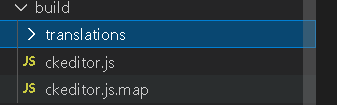
-
在项目中引入即可
import CKEditor from "./ckeditor5-build-decoupled-document";
import "./ckeditor5-build-decoupled-document/build/translations/zh-cn.js";






















 1042
1042











 被折叠的 条评论
为什么被折叠?
被折叠的 条评论
为什么被折叠?








